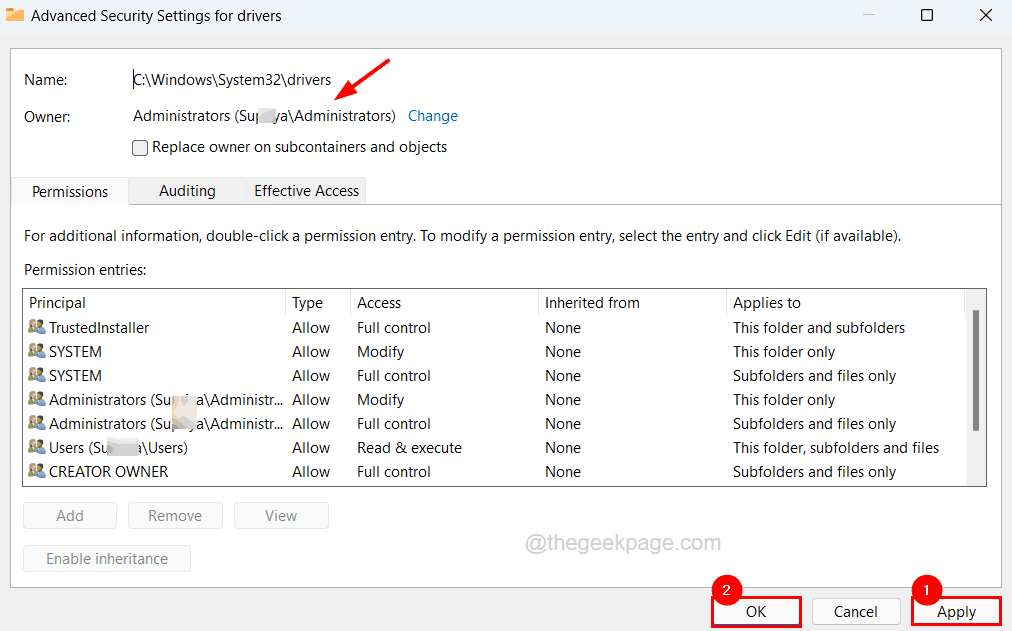Можете да го деактивирате с помощта на редактора на системния регистър
- dПроцесът w20.exe е свързан с Microsoft Windows Error Reporting (WER).
- Когато дадено приложение се срине или срещне грешка, то събира данни за проблема и ги изпраща на Microsoft за анализ.

хИНСТАЛИРАЙТЕ КАТО КЛИКНЕТЕ ВЪРХУ ИЗТЕГЛЯНЕ НА ФАЙЛА
- Изтеглете DriverFix (проверен файл за изтегляне).
- Кликнете Започни сканиране за намиране на всички проблемни драйвери.
- Кликнете Актуализиране на драйвери за да получите нови версии и да избегнете неправилно функциониране на системата.
- DriverFix е изтеглен от 0 читатели този месец.
Ако сте срещнали процеса dw20.exe в Диспечер на задачите и искате да знаете за това, това ръководство може да помогне!
В това ръководство ще разгледаме по-подробно dw20.exe, ще разберем неговата цел и ще обсъдим стъпките, които можете да предприемете, за да деактивирате Dw20.exe, ако е необходимо.
Какво е dw20.exe?
Dw20.exe е изпълним файл, който работи във фонов режим и е свързан с функцията за докладване на грешки на Windows (WER) в операционните системи Microsoft Windows.
Обикновено се намира в следната папка: C:\Windows\Microsoft. NET\Framework\v2.0.50727
Всеки път, когато дадено приложение се срине или възникне грешка, то става активно и събира данни за проблема, включително информация за софтуера, системната конфигурация и самата грешка. След това тези данни се изпращат на Microsoft за анализ.
Въпреки че dw20.exe служи на жизненоважна цел, като помага на Microsoft да се справи със софтуерни проблеми, файлът може да бъде лесна цел за прикриване на вируси или зловреден софтуер.
Така че, ако не сте инсталирали Microsoft Office или част от софтуера от пакета, не трябва да виждате процеса dw20 да работи на вашия компютър. Ако нямате инсталиран Office, това е доста ясен знак, че работещият dw20.exe всъщност е вреден софтуер.
Освен това, ако намерите процеса някъде, различен от мястото, споменато по-горе, можете да стартирате дълбоко сканиране с помощта на антивирусен инструмент за да го премахнете и продължете с решенията по-долу.
Какво мога да направя, за да деактивирам dw20.exe?
1. Използвайте диспечера на задачите
- Натиснете Ctrl + Shift + Esc за да отворите Диспечер на задачите.

- Отидете на процеси или Подробности раздел, намерете и щракнете с десния бутон dw20.exe и щракнете Последна задача.
2. Използвайте приложението Услуги
- Натиснете Windows + Р за да отворите Бягай диалогов прозорец.

- Тип услуги.msc и щракнете Добре за да отворите Услуги ап.
- Намерете и щракнете двукратно Услуга за докладване на грешки на Windows да отвориш Имоти.

- За Тип стартиране, изберете хора с увреждания от падащия списък.

- Кликнете Приложи, тогава Добре.
- Приложението Windows Backup скоро ще запази вашите пароли за Chrome
- Как да тествате микрофона си в Windows 11 [5 съвета]
- Лепящи бележки за Windows 10: Как да изтеглите, използвате и архивирате
- OneNote за Windows 10: Как да изтеглите и инсталирате
3. Използвайте редактора на групови правила
- Натиснете Windows + Р за да отворите Бягай прозорец.

- Тип gpedit.msc и щракнете Добре за да отворите Редактор на групови правила.
- Навигирайте до този път:
Компютърна конфигурация\Административни шаблони\Компоненти на Windows\Отчитане на грешки в Windows
- Кликнете два пъти Отчитане на грешки в Windows да отвориш Имоти.

- Изберете Активирано опция и щракнете Приложи, тогава Добре.
4. Променете записа в системния регистър
- Натиснете Windows + Р за да отворите Бягай прозорец.

- Тип regedit и щракнете Добре за да отворите Редактор на регистъра.
- Навигирайте до този път:
Computer\HKEY_LOCAL_MACHINE\SOFTWARE\Microsoft\Windows\Windows Отчитане на грешки - Щракнете с десния бутон върху десния панел, изберете Нов, след което изберете DWORD (32 бита).

- Щракнете с десния бутон върху новото DWORD и щракнете Преименуване и го назовете хора с увреждания.
- Сега щракнете двукратно на DWORD, задайте Данни за стойността да се 1и изберете шестнадесетичен, след това щракнете Добре.

- Затворете редактора на системния регистър и рестартирайте компютъра си, за да запазите промените.
И така, това са методите за деактивиране на dw20.exe, ако е необходимо. Ако имате някакви въпроси или предложения, не се колебайте да ги споменете в секцията за коментари по-долу.
Все още имате проблеми? Коригирайте ги с този инструмент:
СПОНСОРИРАНА
Някои проблеми, свързани с драйвера, могат да бъдат разрешени по-бързо с помощта на специален инструмент. Ако все още имате проблеми с вашите драйвери, просто изтеглете DriverFix и го стартирайте с няколко кликвания. След това го оставете да поеме и да поправи всичките ви грешки за нула време!
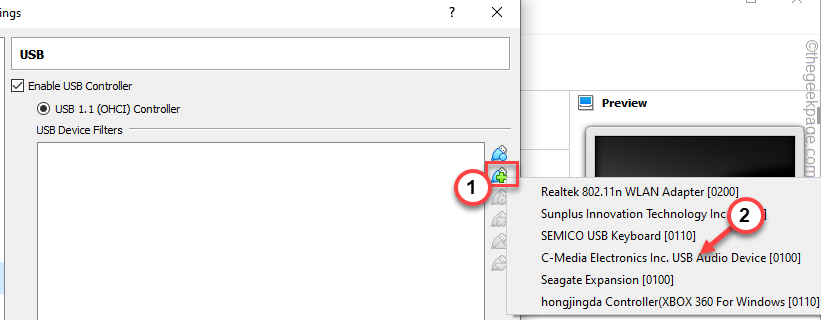
![Настройката е незавършена поради измерена връзка. Грешка [Коригиране]](/f/d75ee165ab3518c36d205c3c76865b41.png?width=300&height=460)